使用Excel制作表格时,不可避免的要用到单元格合并功能。最常用的是制作表格标题。通常,一点点内容会占据很多细胞,其姿态是“一人守之万人不可逼”!那么如何使用合并单元格呢?今天,王琦老师将为每个人扫除文盲。
下图中的表格是我们今天的例子。我们需要做的是合并A1和B1单元格以获得表格的标题。当然,方法不止一种。王琦老师会一个一个地给你解释。
更多 《汪琪玩Excel》 教程请点击

方法一
选择要合并的单元格,这里是A1和B1单元格,然后切换到“开始”选项卡,并单击“对齐”组中的“合并后居中”按钮。

冻结窗口:王琦玩Excel的第九招
老实说,我以前真的不知道什么是冻结的窗户。我一直认为冻结一个窗口意味着冻结整个Excel表格。直到几天前,我才犯了一个大错误。最初,冻结一个窗口意味着冻结表的第一行或第一列,或者冻结多个行或列,这些行或列充当固定窗口。 也就是说,当我们滚动鼠标滚轮或拖动表格中的滚动条时,冻结的行或列将不会滚动。必须说,这个功能极大
方法二
1.选择单元格A1和B1,单击鼠标右键,然后选择设置单元格格式。
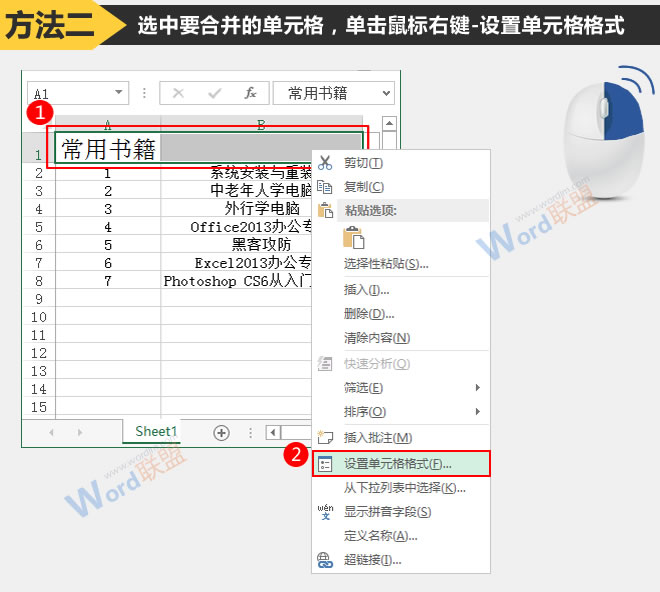
2.切换到“对齐”选项卡,并选中“文本控制”下的“合并单元格”。

好的,我们可以通过这两种方法中的任何一种获得下图所示的效果。

查看:《汪琪玩Excel》教程列表
创建组合图表:学习Excel图表第2课
你还在为你的Excel图表太普通而烦恼吗?您仍然认为Excel只能显示一种图表类型,但不能突出显示一系列信息吗?快点进来看看。王琦老师教你创建一个组合图表来解决你的问题和困难。 更多 《Excel图表学习记》 教程请点击 上图是老师制作的组合图。没有单一的方法可以得到这个图表。王琦老师将在下面详细解释。






